So entfernen Sie die Erweiterung AdBlocker Professional
![]() Verfasst von Tomas Meskauskas am (aktualisiert)
Verfasst von Tomas Meskauskas am (aktualisiert)
Was für eine Art von Programm ist AdBlocker Professional?
AdBlocker Professional wird als Tool beworben, das aufdringliche Werbung blockiert, das Surfen angenehmer macht und den Online-Datenschutz verbessert. Während unserer Analyse haben wir jedoch festgestellt, dass AdBlocker Professional unerwünschte Werbung anzeigen kann. Daher hat unser Team die Erweiterung AdBlocker Professional als Adware eingestuft.
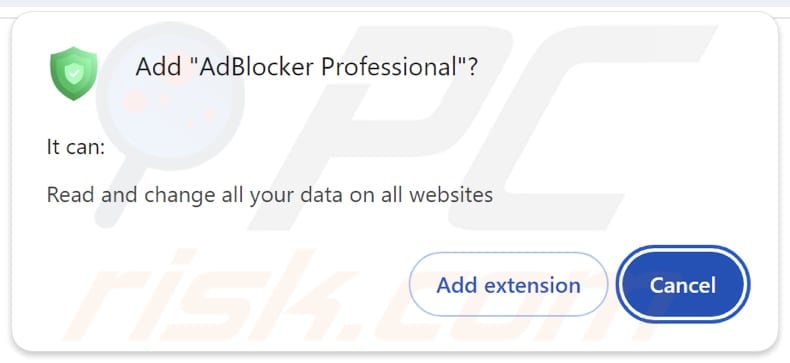
AdBlocker Professional im Detail
AdBlocker Professional zeigt möglicherweise eine Vielzahl von Anzeigen an, darunter Popup-Fenster, Werbebanner und bildschirmfüllende Werbung für fragwürdige Websites. Die von der Adware stammende Werbung wirbt oft für gefälschte oder potenziell schädliche Software, dubiose Produkte oder Betrügereien, die leichtes Geld oder Preise versprechen.
Diesen Anzeigen sollte nicht vertraut werden, da sie zu bösartigen Websites führen können, die persönliche Informationen stehlen können (z. B. Kreditkartendaten oder Anmeldedaten). Sie können auch zu Webseiten führen, die Benutzer dazu verleiten sollen, bösartige Software zu installieren oder betrügerische Einkäufe oder Transaktionen zu tätigen.
Außerdem haben wir festgestellt, dass AdBlocker Professional Daten auf allen Websites lesen und ändern kann. Das bedeutet, dass die Erweiterung auf verschiedene Informationen zugreifen kann, z. B. auf den Browserverlauf, Formulardaten und alle persönlichen Daten, die Benutzer auf Websites eingeben. Außerdem kann sie möglicherweise den Inhalt der von den Nutzern besuchten Websites verändern.
Dies wirft Bedenken hinsichtlich des Datenschutzes auf, da die Erweiterung diesen Zugriff missbrauchen könnte, um Daten zu sammeln oder sogar bösartige Inhalte in die von Ihnen besuchten Websites einzubauen. Daher ist es sehr ratsam, das Hinzufügen von AdBlocker Professional zu einem Webbrowser zu vermeiden und es zu entfernen, wenn es bereits hinzugefügt wurde. Unsere Entfernungsanleitung finden Sie unten.
| Name | Werbung von AdBlocker Professional |
| Bedrohungstyp | Adware |
| Symptome | Ihr Computer wird langsamer als normal, Sie sehen unerwünschte Popup-Werbung, Sie werden auf zweifelhafte Websites umgeleitet. |
| Verbreitungsmethoden | Täuschende Pop-up-Anzeigen, kostenlose Software-Installationsprogramme (Bündelung), Herunterladen von Torrent-Dateien. |
| Schaden | Internet-Browser-Tracking (mögliche Probleme mit dem Datenschutz), Anzeige unerwünschter Werbung, Umleitungen zu dubiosen Websites, Verlust privater Informationen. |
| Malware-Entfernung (Windows) | Um mögliche Malware-Infektionen zu entfernen, scannen Sie Ihren Computer mit einer legitimen Antivirus-Software. Unsere Sicherheitsforscher empfehlen die Verwendung von Combo Cleaner. |
Fazit
AdBlocker Professional ist ähnlich wie Ad Blocker Elite und Universal Ad Blocker. Diese unerwünschten Erweiterungen sind in der Regel so konzipiert, dass sie unerwünschte Werbung anzeigen, die zu schädlichen Websites führen kann. Außerdem können sie Ihr System verlangsamen, die Privatsphäre gefährden und Benutzer dazu verleiten, auf betrügerische Inhalte zuzugreifen. Insgesamt sollte Adware vermieden und von den betroffenen Geräten entfernt werden.
Wie wurde unerwünschte Software auf meinem Computer installiert?
Adware wird oft mit kostenlosen oder unzuverlässigen Programmen gebündelt, und Benutzer können sie unwissentlich installieren, wenn sie während des Installationsvorgangs nicht aufpassen. In der Regel wird Adware als optionale Komponente in die "erweiterten" oder "benutzerdefinierten" Installationseinstellungen aufgenommen, die der Benutzer sorgfältig überprüfen und abwählen muss, um ihre Installation zu verhindern.
Durch das Herunterladen von P2P-Netzwerken, App-Stores von Drittanbietern, dubiosen Websites und ähnlichen Quellen können Benutzer Adware oder andere unerwünschte Software erhalten. Irreführende Werbung und Pop-ups können auch Downloads auslösen, die darauf abzielen, Adware auf Ihrem Gerät zu installieren (oder sie zu Browsern hinzuzufügen).
Wie lässt sich die Installation unerwünschter Anwendungen vermeiden?
Laden Sie Anwendungen nur von vertrauenswürdigen Quellen herunter, z. B. von offiziellen Webseiten und App-Stores. Es ist nicht sicher, andere Quellen zu verwenden (z. B. App-Stores von Drittanbietern, Downloader, zwielichtige Websites und P2P-Netzwerke). Prüfen Sie vor dem Herunterladen die Bewertungen und Rezensionen der App. Achten Sie bei der Installation von Software darauf, dass Sie alle unerwünschten Angebote abwählen.
Klicken Sie nicht auf Popup-Werbung oder Links, die Sie auf unzuverlässigen Websites finden, und erlauben Sie verdächtigen Websites nicht, Benachrichtigungen zu senden. Schützen Sie Ihr Gerät durch die Installation einer zuverlässigen Antiviren- oder Anti-Malware-Software und führen Sie regelmäßige System-Scans durch. Wenn Ihr Computer bereits mit schädlichen Anwendungen infiziert ist, empfehlen wir, einen Scan mit Combo Cleaner durchzuführen, um diese automatisch zu entfernen.
Website, die für die Erweiterung AdBlocker Professional wirbt:
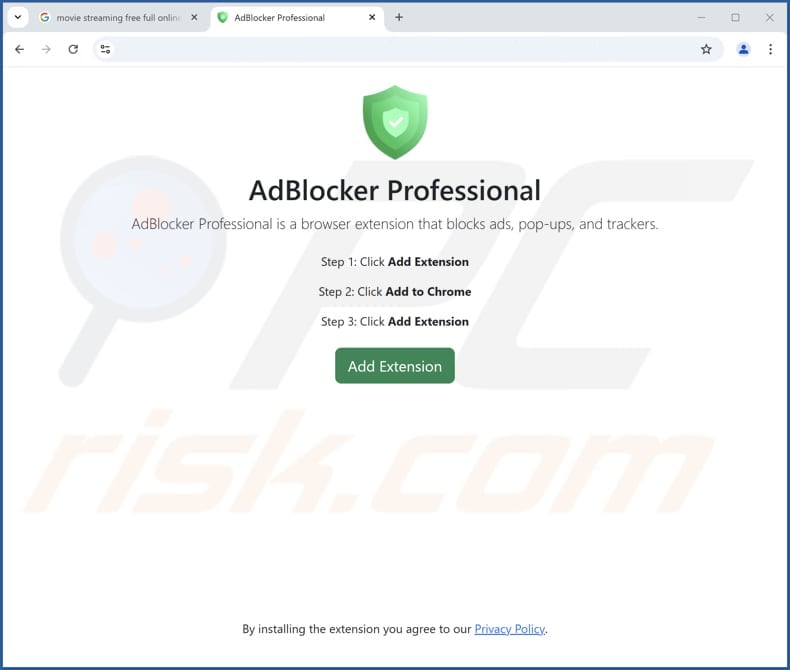
Umgehende automatische Entfernung von Malware:
Die manuelle Entfernung einer Bedrohung kann ein langer und komplizierter Prozess sein, der fortgeschrittene Computerkenntnisse voraussetzt. Combo Cleaner ist ein professionelles, automatisches Malware-Entfernungstool, das zur Entfernung von Malware empfohlen wird. Laden Sie es durch Anklicken der untenstehenden Schaltfläche herunter:
▼ LADEN Sie Combo Cleaner herunter
Der kostenlose Scanner prüft, ob Ihr Computer infiziert ist. Um das Produkt mit vollem Funktionsumfang nutzen zu können, müssen Sie eine Lizenz für Combo Cleaner erwerben. Auf 7 Tage beschränkte kostenlose Testversion verfügbar. Eigentümer und Betreiber von Combo Cleaner ist Rcs Lt, die Muttergesellschaft von PCRisk. Lesen Sie mehr. Indem Sie Software, die auf dieser Internetseite aufgeführt ist, herunterladen, stimmen Sie unseren Datenschutzbestimmungen und Nutzungsbedingungen zu.
Schnellmenü:
- Was ist AdBlocker Professional?
- SCHRITT 1. Deinstallieren Sie Adware-Anwendungen über die Systemsteuerung.
- SCHRITT 2. Entfernen Sie schädliche Plug-ins von Google Chrome.
- SCHRITT 3. Entfernen Sie Adware-artige Erweiterungen aus Mozilla Firefox.
- SCHRITT 4. Entfernen Sie bösartige Erweiterungen aus Safari.
- SCHRITT 5. Entfernen Sie bösartige Plug-Ins von Microsoft Edge.
Adware-Entfernung:
Windows 10 Nutzer:

Machen Sie einen Rechtsklick in der linken unteren Ecke des Bildschirms, im Schnellzugriffmenü wählen Sie Systemsteuerung aus. Im geöffneten Fenster wählen Sie Ein Programm deinstallieren.
Windows 7 Nutzer:

Klicken Sie auf Start ("Windows Logo" in der linken, unteren Ecke Ihres Desktop), wählen Sie Systemsteuerung. Suchen Sie Programme und klicken Sie auf Ein Programm deinstallieren.
macOS (OSX) Nutzer:

Klicken Sie auf Finder, wählen Sie im geöffneten Fenster Anwendungen. Ziehen Sie die App vom Anwendungen Ordner zum Papierkorb (befindet sich im Dock), machen Sie dann einen Rechtsklick auf das Papierkorbzeichen und wählen Sie Papierkorb leeren.
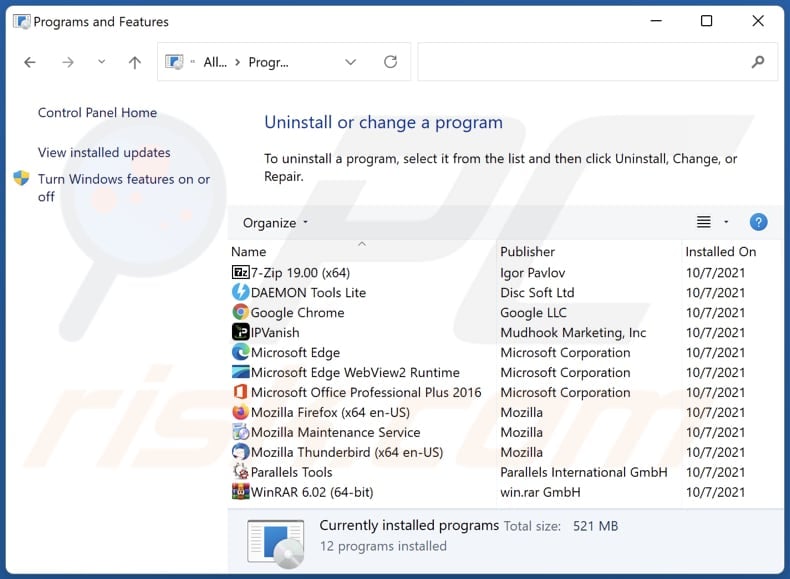
Suchen Sie im Fenster "Programme deinstallieren" nach unerwünschten Anwendungen, wählen Sie diese Einträge aus und klicken Sie auf "Deinstallieren" oder "Entfernen".
Nachdem Sie die unerwünschte Anwendung deinstalliert haben, überprüfen Sie Ihren Computer auf alle verbleibenden unerwünschten Komponenten oder mögliche Malware-Infektionen. Verwenden Sie zum Scannen Ihres Computers die empfohlene Software zum Entfernen von Malware.
Entfernen Sie Adware aus Internet-Browsern:
Video, das zeigt, wie man unerwünschte Browser-Add-ons entfernt:
 Entfernen Sie bösartige Erweiterungen aus Google Chrome:
Entfernen Sie bösartige Erweiterungen aus Google Chrome:
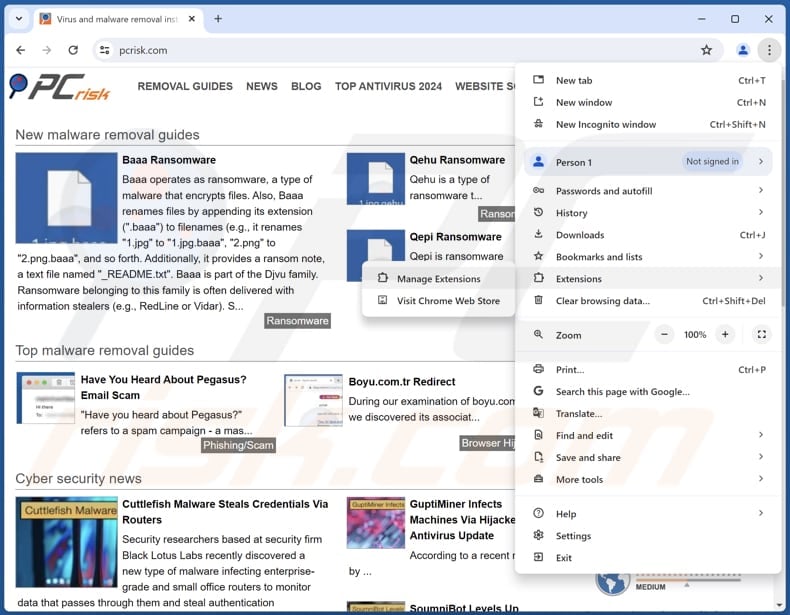
Klicken Sie auf das Chrome-Menü-Symbol ![]() (in der oberen rechten Ecke von Google Chrome), wählen Sie "Erweiterungen" und klicken Sie auf "Erweiterungen verwalten". Suchen Sie nach "AdBlocker Professional" und anderen verdächtigen Erweiterungen, wählen Sie diese Einträge aus und klicken Sie auf "Entfernen".
(in der oberen rechten Ecke von Google Chrome), wählen Sie "Erweiterungen" und klicken Sie auf "Erweiterungen verwalten". Suchen Sie nach "AdBlocker Professional" und anderen verdächtigen Erweiterungen, wählen Sie diese Einträge aus und klicken Sie auf "Entfernen".
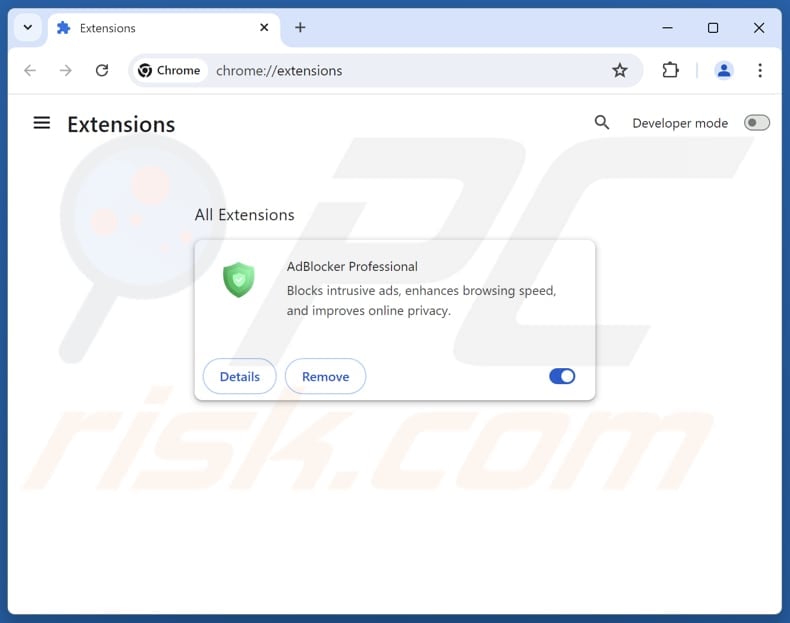
Alternative Methode:
Falls Sie weiterhin Probleme mit der Entfernung von werbung von adblocker professional haben, setzen Sie die Einstellungen Ihres Google Chrome Browsers zurück. Klicken Sie auf das Chrome Menü-Symbol ![]() (in der oberen rechten Ecke von Google Chrome) und wählen Sie Einstellungen. Scrollen Sie zum Ende der Seite herunter. Klicken Sie auf den Erweitert... Link.
(in der oberen rechten Ecke von Google Chrome) und wählen Sie Einstellungen. Scrollen Sie zum Ende der Seite herunter. Klicken Sie auf den Erweitert... Link.

Nachdem Sie zum Ende der Seite hinuntergescrollt haben, klicken Sie auf das Zurücksetzen (Einstellungen auf ihren ursprünglichen Standard wiederherstellen) Feld.

Im geöffneten Fenster bestätigen Sie, dass Sie die Google Chrome Einstellungen auf Standard zurücksetzen möchten, indem Sie auf das Zurücksetzen Feld klicken.

 Entfernen Sie bösartige Plug-ins aus Mozilla Firefox:
Entfernen Sie bösartige Plug-ins aus Mozilla Firefox:
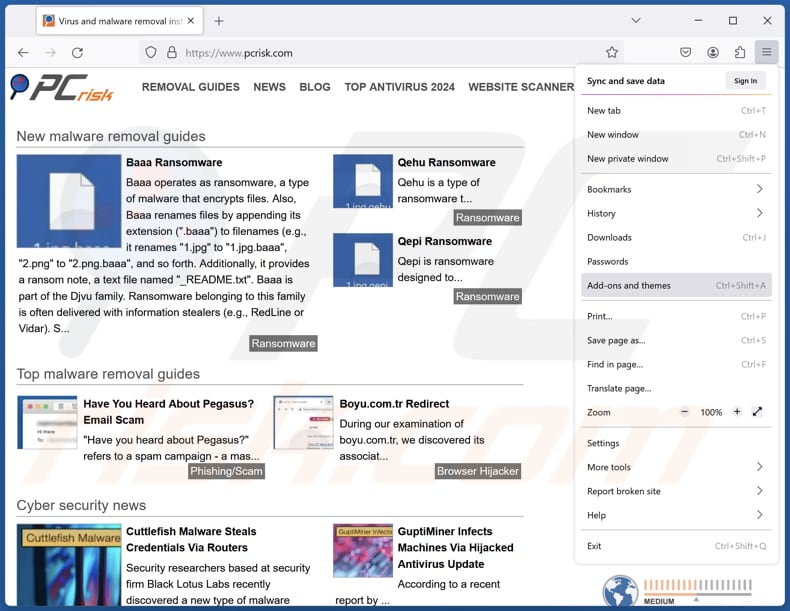
Klicken Sie auf das Firefox-Menü ![]() (in der oberen rechten Ecke des Hauptfensters), wählen Sie "Add-ons und Themen". Klicken Sie auf "Erweiterungen", suchen Sie im geöffneten Fenster alle kürzlich installierten verdächtigen Erweiterungen, klicken Sie auf die drei Punkte und dann auf "Entfernen".
(in der oberen rechten Ecke des Hauptfensters), wählen Sie "Add-ons und Themen". Klicken Sie auf "Erweiterungen", suchen Sie im geöffneten Fenster alle kürzlich installierten verdächtigen Erweiterungen, klicken Sie auf die drei Punkte und dann auf "Entfernen".
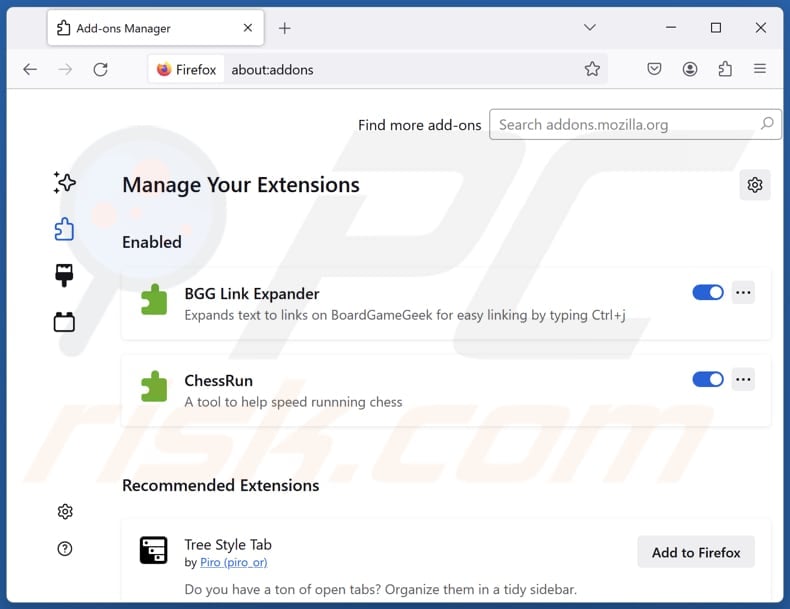
Alternative Methode:
Computernutzer, die Probleme mit der Entfernung von werbung von adblocker professional haben, können Ihre Mozilla Firefox Einstellungen auf Standard zurücksetzen. Öffnen Sie Mozilla Firefox. In der oberen rechten Ecke des Hauptfensters klicken Sie auf das Firefox Menü ![]() , im geöffneten Menü klicken Sie auf das Hilfsmenü öffnen Feld
, im geöffneten Menü klicken Sie auf das Hilfsmenü öffnen Feld ![]()

Wählen Sie Problemlösungsinformationen.

Im geöffneten Fenster klicken Sie auf das Firefox Zurücksetzen Feld.

Im geöffneten Fenster bestätigen Sie, dass sie die Mozilla Firefox Einstellungen auf Standard zurücksetzen wollen, indem Sie auf das Zurücksetzen Feld klicken.

 Bösartige Erweiterungen von Safari entfernen:
Bösartige Erweiterungen von Safari entfernen:

Vergewissern Sie sich, dass Ihr Safari Browser aktiv ist, klicken Sie auf das Safari Menü und wählen Sie Einstellungen...

Klicken Sie im geöffneten Fenster auf Erweiterungen, suchen Sie nach kürzlich installierten, verdächtigen Erweiterungen, wählen Sie sie aus und klicken Sie auf Deinstallieren.
Alternative Methode:
Vergewissern Sie sich, dass Ihr Safari Browser aktiv ist und klicken Sie auf das Safari Menü. Vom sich aufklappenden Auswahlmenü wählen Sie Verlauf und Internetseitendaten löschen...

Wählen Sie im geöffneten Fenster Gesamtverlauf und klicken Sie auf das Verlauf löschen Feld.

 Bösartige Erweiterungen von Microsoft Edge entfernen:
Bösartige Erweiterungen von Microsoft Edge entfernen:

Klicken Sie auf das Edge Menüsymbol ![]() (in der oberen rechten Ecke von Microsoft Edge), wählen Sie "Erweiterungen". Suchen Sie nach allen kürzlich installierten verdächtigen Browser-Add-Ons und klicken Sie unter deren Namen auf "Entfernen".
(in der oberen rechten Ecke von Microsoft Edge), wählen Sie "Erweiterungen". Suchen Sie nach allen kürzlich installierten verdächtigen Browser-Add-Ons und klicken Sie unter deren Namen auf "Entfernen".

Alternative Methode:
Wenn Sie weiterhin Probleme mit der Entfernung von werbung von adblocker professional haben, setzen Sie Ihre Microsoft Edge Browsereinstellungen zurück. Klicken Sie auf das Edge Menüsymbol ![]() (in der oberen rechten Ecke von Microsoft Edge) und wählen Sie Einstellungen.
(in der oberen rechten Ecke von Microsoft Edge) und wählen Sie Einstellungen.

Im geöffneten Einstellungsmenü wählen Sie Einstellungen wiederherstellen.

Wählen Sie Einstellungen auf ihre Standardwerte zurücksetzen. Im geöffneten Fenster bestätigen Sie, dass Sie die Microsoft Edge Einstellungen auf Standard zurücksetzen möchten, indem Sie auf die Schaltfläche "Zurücksetzen" klicken.

- Wenn dies nicht geholfen hat, befolgen Sie diese alternativen Anweisungen, die erklären, wie man den Microsoft Edge Browser zurückstellt.
Zusammenfassung:
 Meistens infiltrieren werbefinanzierte Software, oder potenziell unerwünschte Anwendungen, die Internetbrowser von Benutzern beim Herunterladen kostenloser Software. Einige der bösartigen Downloadseiten für kostenlose Software, erlauben es nicht, die gewählte Freeware herunterzuladen, falls sich Benutzer dafür entscheiden, die Installation beworbener Software abzulehnen. Beachten Sie, dass die sicherste Quelle zum Herunterladen kostenloser Software die Internetseite ihrer Entwickler ist. Falls Ihr Download von einem Downloadklienten verwaltet wird, vergewissern Sie sich, dass Sie die Installation geförderter Browser Programmerweiterungen und Symbolleisten ablehnen.
Meistens infiltrieren werbefinanzierte Software, oder potenziell unerwünschte Anwendungen, die Internetbrowser von Benutzern beim Herunterladen kostenloser Software. Einige der bösartigen Downloadseiten für kostenlose Software, erlauben es nicht, die gewählte Freeware herunterzuladen, falls sich Benutzer dafür entscheiden, die Installation beworbener Software abzulehnen. Beachten Sie, dass die sicherste Quelle zum Herunterladen kostenloser Software die Internetseite ihrer Entwickler ist. Falls Ihr Download von einem Downloadklienten verwaltet wird, vergewissern Sie sich, dass Sie die Installation geförderter Browser Programmerweiterungen und Symbolleisten ablehnen.
Hilfe beim Entfernen:
Falls Sie Probleme beim Versuch werbung von adblocker professional von Ihrem Computer zu entfernen haben, bitten Sie bitte um Hilfe in unserem Schadensoftware Entfernungsforum.
Kommentare hinterlassen:
Falls Sie zusätzliche Informationen über werbung von adblocker professional, oder ihre Entfernung haben, teilen Sie bitte Ihr Wissen im unten aufgeführten Kommentare Abschnitt.
Quelle: https://www.pcrisk.com/removal-guides/31677-adblocker-professional-adware
Häufig gestellte Fragen (FAQ)
Welchen Schaden kann Adware verursachen?
Adware kann sich negativ auf Ihr Gerät auswirken, indem sie die Leistung verlangsamt, den Datenschutz und die Sicherheit gefährdet und das Surferlebnis insgesamt beeinträchtigt.
Was tut Adware?
Adware zeigt aufdringliche Werbung an und kann auch persönliche Daten sammeln sowie Webbrowser kapern und Benutzer auf unerwünschte Websites umleiten.
Wie erzielen die Entwickler von Adware ihre Einnahmen?
Adware-Entwickler erzielen in der Regel Einnahmen, indem sie für Produkte, Webseiten, Dienstleistungen usw. werben, wobei der Großteil ihrer Einnahmen aus Partnerprogrammen stammt.
Entfernt Combo Cleaner die Adware AdBlocker Professional?
Ja, Combo Cleaner wird Ihren Computer scannen und Adware entfernen. Denken Sie daran, dass die manuelle Entfernung das Problem möglicherweise nicht vollständig behebt, da übrig gebliebene Dateien im System versteckt bleiben können. Auch nach der Deinstallation der Software können einige Komponenten noch aktiv sein und ausgeführt werden.
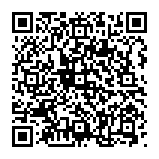
▼ Diskussion einblenden